
AnyViewer远程控制是一款出色的远程控制应用工具,专为Android设备用户设计,能够随时随地远程访问和控制用户的计算机。这个应用不仅提供了方便的远程控制功能,还注重用户数据和账户的安全性。无论您是需要远程工作、提供技术支持还是访问您的计算机文件,AnyViewer都能满足您的各种需求,提供出色的远程控制体验。软件采用先进的数据加密技术,确保在传输过程中数据是安全的。AnyViewer注重用户账户的安全性。您可以设置密码和其他身份验证方式,以确保只有授权用户能够访问远程计算机。这款软件不仅适用于Android设备,还提供了跨平台支持,可以在Windows、Mac和Linux上运行。加入AnyViewer,体验便捷的远程控制,提高工作和生活效率。

软件功能
1、远程控制
从任何地方访问您的电脑
2、远程支持
远程为您的客户提供技术支持
3、远程办公
在家也能高效办公
4、移动设备支持
从iOS/Android设备远程控制电脑
软件特色
1、确保更加安全
采用TLS v 1.2 / AES-256位加密方式来全面保护用户隐私。
2、上手更加简单
友好的图形界面易于用户学习使用,无需专业的操作技能。
3、办公更加效率
远程办公和远程支持可以快速有效地解决当前的问题。
4、追求不断变化
结合每位员工的专业想法,我们不断地为我们的服务注入新的灵感。
5、改善用户体验
我们致力于满足用户的各种需求,与用户建立牢固的信任关系。

软件亮点
1、安全可靠:对于远程连接活动,安全性可能是用户关心的第一件事。AnyViewer 由椭圆曲线加密 (ECC) 加密保护,可防止您的数据泄露。
2、快速稳定:AnyViewer 由强大的技术团队开发,可以帮助您完成从一台计算机到另一台 PC 或多台 PC 的稳定、快速的远程连接,并具有高图像质量。
3、灵活周到:直观简洁的界面引导您轻松远程访问计算机。同时,远程桌面管理器具有灵活的连接方式、自动更新和多语言支持。
手势操作说明
1、左键单击——单击

2、左键双击——双击

3、框选或移动——长按0.3s

4、右键——长按1.0s

5、右键——双指单击

6、鼠标滚轮——双指上或下拖动

7、画面左右移动——双指左或右移动

8、缩放窗口——双指放大缩小

如何绑定设备
1.自动绑定设备:在需绑定的设备上登录账号。若该账号的绑定设备数未满,则会自动绑定此设备。

2.绑定设备已满:若该账号的绑定设备数已满,则该设备仅加入“我的设备”列表,状态为未绑定。需要解绑其他设备后,再手动绑定此设备。
3.解除绑定设备:在设备列表上单击右键,选择【解除绑定】。

4.手动绑定设备:在需要绑定的设备上登录后,选中本设备,点击【绑定设备】按钮即可。

更新内容
v3.1.0:
1. 新增“屏幕镜像”:将iPhone或iPad屏幕镜像到PC上,用于在线演示,娱乐,显示照片和视频等等;
2. 增加了“播放音频”:能够同步远程设备的语音;
3. 新增:能够识别连接iPhone和iPad的蓝牙鼠标和键盘,使移动工作更高效;
4. 增加:能够列出团队设备的有效管理和快速远程访问。
特别说明
软件信息
- 厂商:AnyViewer
- 包名:com.aomei.anyviewer
- MD5:6CAF5CBBB132CD291F4909455EFAF0B0
- 备号:蜀ICP备16032123号-7A









 SeeEasy
SeeEasy
 远程控制精灵
远程控制精灵
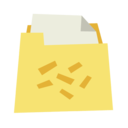 茄子apk文件快传
茄子apk文件快传
 王力安防
王力安防
 云米智能家居
云米智能家居
 隔空投送
隔空投送
 海银智联
海银智联

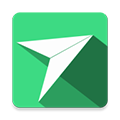














 粤语流利说
粤语流利说
 艺术升
艺术升
 讯飞语记
讯飞语记
 小拉出行司机端
小拉出行司机端
 好分数家长版
好分数家长版
 ClassIn
ClassIn
 TeamViewer 15
TeamViewer 15
 七天网络成绩查询
七天网络成绩查询
 懒人英语app
懒人英语app